caxa3D实体设计中的平面命令怎么使用?
1、如下图所示,
打开caxa3D实体设计2018软件,
新建一个新的设计环境,
默认文件名为“设计1”。
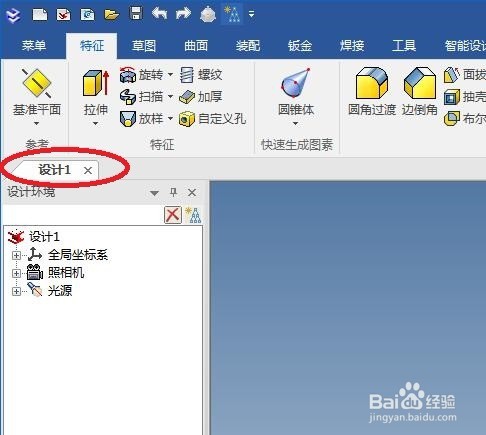
2、如下图所示,
1、点击标题栏中的“草图”,
2、点击工具栏中的“在X-Y基准面”。
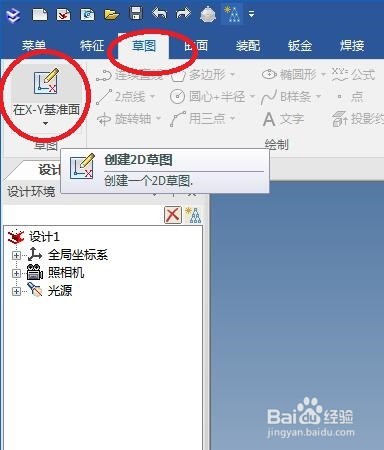
3、如下图所示,
进入到草绘环境,
1、点击工具栏中的“点”图标,激活该命令,
2、在坐标系中原点处点击一下,画一个点,
3、点击工具栏中的“完成”。
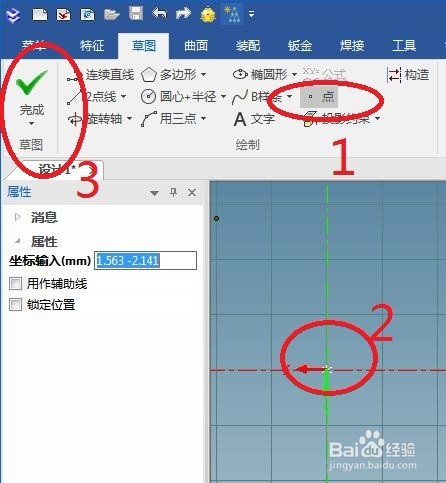
4、如下图所示,
1、点击标题栏中的“曲面”,
2、点击“平面”图标,激活该命令。
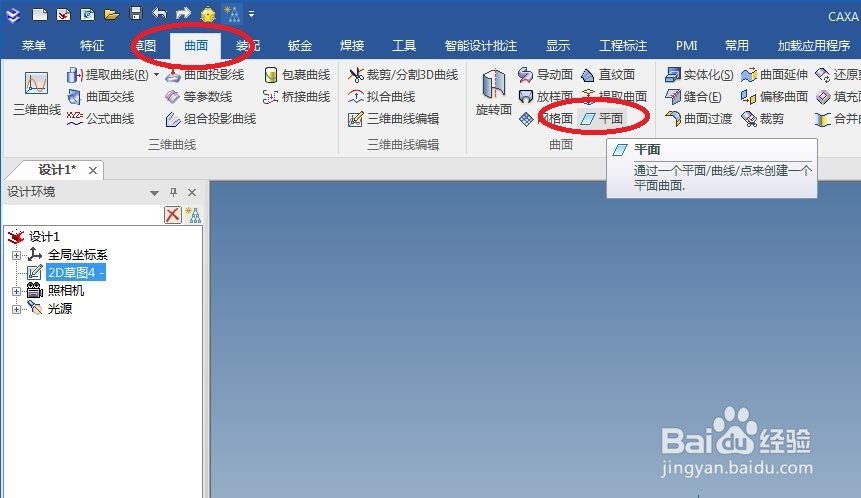
5、如下图所示,
见软件左边的属性栏,
红色字体:曲面中心点,
这是要我们选择点。
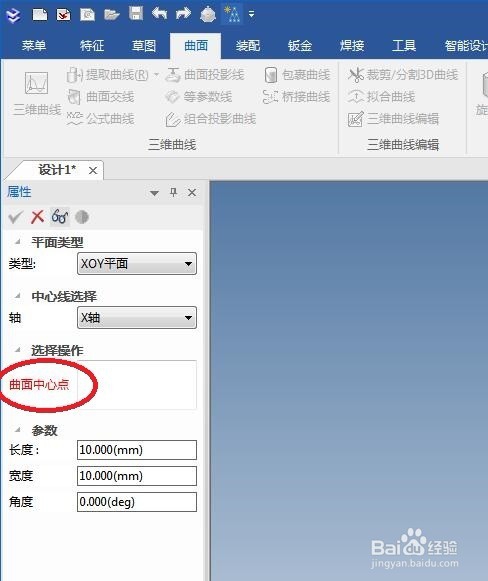
6、如下图所示,
我们选择刚刚画的草图点,
然后预览效果就有了,
一个正方形平面,
默认的长、宽都是10,
最后别忘了“√”。
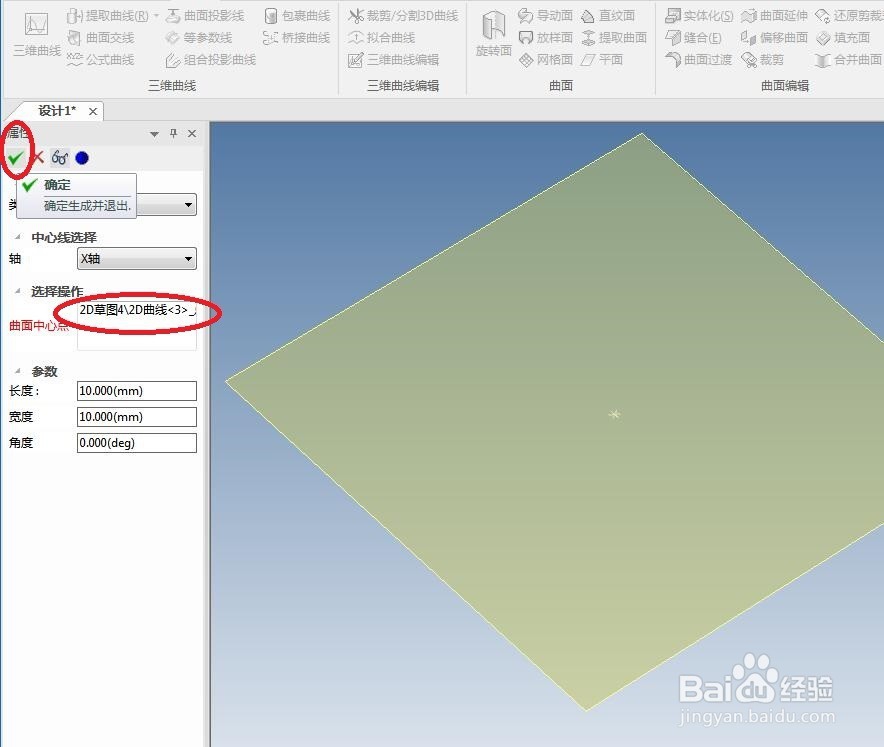
7、如下图所示,
一个10x10的正方形平面就创建完成了。
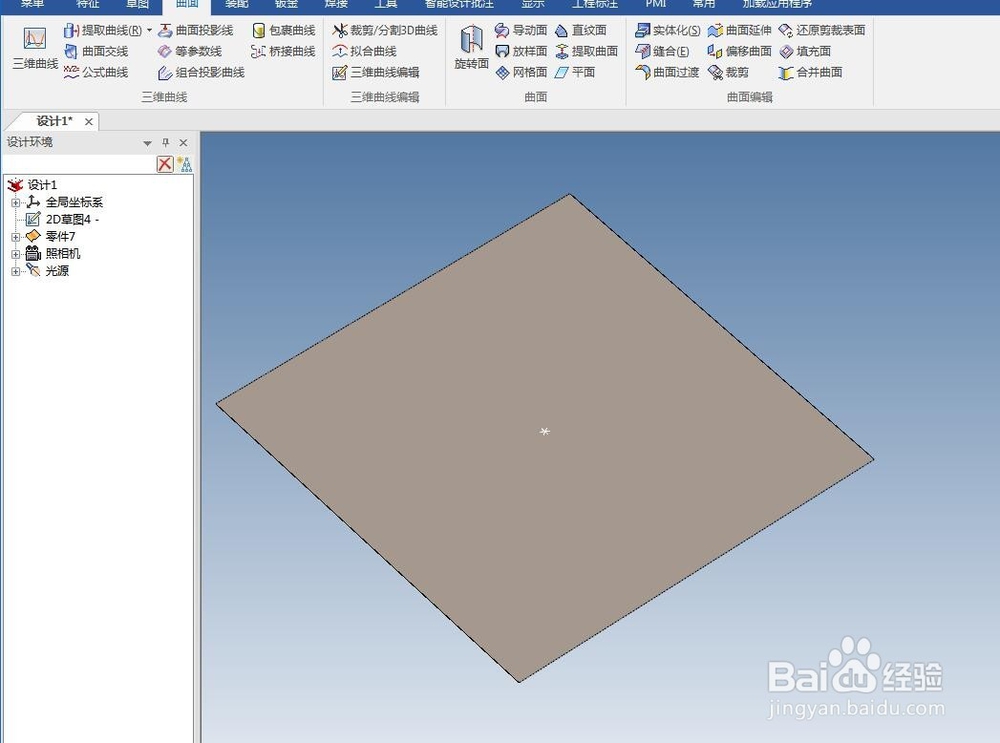
声明:本网站引用、摘录或转载内容仅供网站访问者交流或参考,不代表本站立场,如存在版权或非法内容,请联系站长删除,联系邮箱:site.kefu@qq.com。
阅读量:169
阅读量:73
阅读量:182
阅读量:44
阅读量:106